14 Ιανουαρίου 2023, 12:00

Σε κανέναν δεν αρέσει να περιμένει τον υπολογιστή του να ανοίξει κάθε πρωί, αλλά ευτυχώς υπάρχουν μερικοί εύκολοι τρόποι για να παρακάμψετε αυτό το πρόβλημα χωρίς να χρειαστεί να αγοράσετε νέο hardware ή να κάνετε κάτι πολύ περίπλοκο με τις ρυθμίσεις του συστήματός σας. Τα Windows 10, για παράδειγμα, προσφέρουν τη λειτουργία γρήγορης εκκίνησης (Fast Startup feature) που είναι ένας πολύ καλός τρόπος για να θέσετε τον υπολογιστή σας σε λειτουργία γρήγορα. Ωστόσο, υπάρχουν φορές που ίσως χρειαστεί να την απενεργοποιήσετε. Σε αυτό το άρθρο, θα διερευνήσουμε τις περιπτώσεις στις οποίες η απενεργοποίηση της γρήγορης εκκίνησης μπορεί να είναι επωφελής και πώς μπορείτε να την απενεργοποιήσετε με ευκολία.
Πώς λειτουργεί το Fast Startup στα Windows 10;
Η Γρήγορη εκκίνηση προσφέρει ένα εξαιρετικό πλεονέκτημα – επιτρέπει την πιο γρήγορη εκκίνηση του υπολογιστή σας! Συνδυάζοντας ένα κανονικό shutdown και hibernation, προσφέρει μεγαλύτερες ταχύτητες. Ενεργοποιώντας το Fast Startup mode, τα Windows διατηρούν το system kernel, drivers και την κατάσταση λειτουργίας του υπολογιστή σας σε ένα αρχείο αδρανοποίησης κάθε φορά που τον απενεργοποιείτε. Ωστόσο, αυτή η λειτουργία δεν είναι ισοδύναμη με την πραγματική αδρανοποίηση, καθώς δεν αποθηκεύει login sessions ή τυχόν εγκατεστημένες εφαρμογές που εκτελούνται στο παρασκήνιο.
Δείτε επίσης: Android 13: Διαθέσιμο για όλους τους Windows Insiders
Στη συνέχεια, όταν ενεργοποιείτε ξανά τον υπολογιστή σας, αυτά τα αποθηκευμένα στοιχεία (kernel, drivers και κατάσταση συστήματος) μεταφορτώνονται στη μνήμη RAM, ώστε να μπορείτε να μεταβείτε στην επιφάνεια εργασίας σας σε χρόνο μηδέν. Αυτή είναι η ουσία του τρόπου με τον οποίο λειτουργεί το Fast Startup στις συσκευές Windows 10.
Ζωή Κωνσταντοπούλου: Καταιγιστικές εξελίξεις για τον Alexander Vinnik
SecNewsTV 1 Αυγούστου, 7:56 πμ
12o Infocom Security 2022 - Παρουσιάσεις και συνεντεύξεις
SecNewsTV 7 Ιουλίου, 10:27 μμ
Ζωη Κωνσταντοπούλου: Εξελίξεις στο ΣΤΕ για τον Mr Bitcoin
SecNewsTV 18 Μαΐου, 1:06 μμ
Giannis Andreou LIVE : Crypto, NFT, Metaverse προβλέψεις
SecNewsTV 3 Μαρτίου, 12:57 πμ
LIVE: GoldDigger credential detection & PinataHub platform
SecNewsTV 29 Ιανουαρίου, 1:24 πμ
LIVE : SocialTruth project - Το σύστημα εντοπισμού fake news
SecNewsTV 1 Οκτωβρίου, 12:54 πμ
Γιατί να θέλει κάποιος να απενεργοποιήσει το Fast Startup;
Παρά τα πλεονεκτήματα που παρέχει, υπάρχουν διάφοροι λόγοι για τους οποίους μπορείτε να επιλέξετε να απενεργοποιήσετε τη Γρήγορη εκκίνηση στο φορητό ή επιτραπέζιο υπολογιστή με Windows 10. Αρχικά, μπορεί να σας εμποδίσει να εγκαταστήσετε ενημερώσεις των Windows. Αυτό συμβαίνει επειδή μια ενημέρωση απαιτεί πλήρη τερματισμό λειτουργίας για να τεθεί σε ισχύ. Η επανεκκίνηση θα ολοκληρώσει την εγκατάσταση ενώ είναι ενεργοποιημένο το Fast Startup, αλλά ο τερματισμός δεν θα γίνει.
Δείτε επίσης: Η Microsoft διορθώνει το Windows 11 bug πίσω από τα 0x800700b7 errors
Μια άλλη περίπτωση όπου μπορεί να θέλετε να απενεργοποιήσετε το Fast Startup είναι όταν αντιμετωπίζετε προβλήματα με τη διαχείριση encrypted disk images. Μπορεί επίσης να θέλετε να απενεργοποιήσετε αυτήν τη δυνατότητα εάν κάνετε διπλή εκκίνηση του υπολογιστή σας και θέλετε πρόσβαση στο Windows drive ενώ εκτελείτε το δευτερεύον λειτουργικό σας σύστημα.
Επιπλέον, εάν δυσκολεύεστε να εισέλθετε στις ρυθμίσεις BIOS/UEFI, αυτό μπορεί να οφείλεται στην ενεργοποίηση της γρήγορης εκκίνησης. Για να διορθώσετε αυτό το πρόβλημα και να αποκτήσετε πρόσβαση, απλά απενεργοποιήστε τη Γρήγορη εκκίνηση πριν προχωρήσετε.
Πώς να απενεργοποιήσετε το Fast Startup feature των Windows 10;
Για να απενεργοποιήσετε τη γρήγορη εκκίνηση, κάντε δεξί κλικ στο εικονίδιο του μενού “Έναρξη” και επιλέξτε “Power Options“.
Στην οθόνη “Power & Sleep“, στη δεξιά πλαϊνή γραμμή, κάντε κλικ στο “Additional Power Settings“.
Θα εμφανιστεί ένα παράθυρο “Power Options“. Εδώ, στην αριστερή πλαϊνή γραμμή, κάντε κλικ στο “Choose What the Power Buttons Do“.

Στην επόμενη σελίδα, στο επάνω μέρος, επιλέξτε “Change Settings That Are Currently Unavailable“.
Στην ίδια σελίδα, καταργήστε την επιλογή “Turn On Fast Startup“. Στο κάτω μέρος, κάντε κλικ στην επιλογή “Save Changes” για να εφαρμοστεί η αλλαγή και να απενεργοποιηθεί το Fast StartUp στα Windows 10.

Δείτε επίσης: Η λήψη στιγμιότυπων οθόνης με τα Windows 11 είναι πανεύκολη
Εάν αποφασίσετε ότι θέλετε να ενεργοποιηθεί ξανά η γρήγορη εκκίνηση, απλώς ακολουθήστε την ίδια διαδικασία, αλλά επιλέξτε το πλαίσιο “Turn On Fast Startup” πριν αποθηκεύσετε τις αλλαγές σας.
Πηγή: www.howtogeek.com












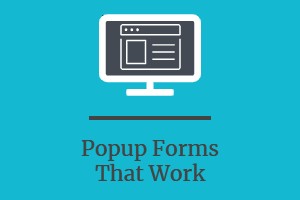
 English (US)
English (US)